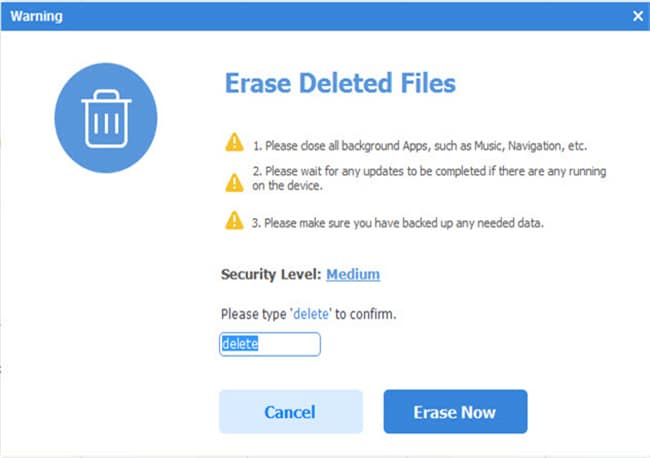با دوربین های با کیفیت بالا ویژگی اپل که عکس گرفتن سرگرمی طول عمر می شود. با یک کلیک دور از دوربین و تصویر فوق العاده گرفته شده است. همانطور که اغلب مورد است، ارائه عکس های لحظات خاص در زندگی مردم است که ارزش به خاطر سپردن و اپل گوشی انتخاب دوربین های با وضوح آنها و ویژگی های قابل توجه دیگر تبدیل شده اند.
با این حال، در موعد عکس ها تمایل به جمع آوری و از آنجا که در اندازه های بزرگ ذخیره می شوند را تا مقدار زیادی از فضای در گوشی. در زمان عکس به نقطه موجب آن فضایی است که می تواند مورد استفاده قرار گیرد برای برنامه های کاربردی و یا توابع دیگر استفاده می شود تا تجمع می یابد. بنابراین لازم است که پس از یک دوره معین می حافظه تلفن با خلاص شدن از عکس ها پاک شود.
روش های مختلف پاک کردن عکس از اپل وجود داشته باشد. با این حال، مهم است ایجاد یک نسخه ی پشتیبان در رایانه قبل از حذف هر عکس که عکس ها به راحتی می تواند بازیافت شود اگر اشتباه حذف شده است. در زیر روش های موجود در حذف عکس از اپل است.
- 1. حذف عکس ها یک به یک.
- 2. حذف چند عکس.
- 3. حذف چند عکس در لحظه
- 4. حذف عکس از مک خود را
- 5. حذف عکس ها برای همیشه با Wondershare SafeEraser.
1. حذف عکس ها یک به یک.
این یکی از ساده ترین روش حذف عکس است. رایج ترین روش است و شامل مراحل زیر:
- راه اندازی نرم افزار عکس با ضربه زدن روی آن در صفحه اصلی.
- شیر در عکس می خواهید حذف کنید.
- روی آیکون سطل زباله را در گوشه سمت راست صفحه ضربه بزنید.
- تلفن خود بپرسید که آیا شما را به حذف عکس مایل پس حذف مطبوعات و عکس را حذف.

2. حذف چند عکس.
به جای حذف یک عکس در یک زمان شما به سادگی می توانید به حذف چند عکس انتخاب کنید. حذف عکس های متعدد در یک بار نه تنها موجب صرفه جویی در زمان اما نیز فضای بیشتری در آی فون خود سرعت اول را فراهم می کند. دو راه برای انجام این کار وجود دارد. روش اول شامل مراحل زیر:
- راه اندازی نرم افزار عکس.
- بروید به رول دوربین.
- روی دکمه "انتخاب" در گوشه سمت راست بالای صفحه ضربه بزنید.
- علامت گذاری تمام عکس های شما می خواهید حذف شده.
- می توانید شیر را در سطل زباله در گوشه سمت راست پایین صفحه نمایش و مشخص شده عکس ها را به سطل زباله منتقل خواهد شد.
- تأیید کنید که می خواهید حذف عکس است که شما را انتخاب کرده و delete را فشار دهید.
3. حذف چند عکس در لحظه
متناوبا چند عکس می تواند از طریق نرم افزار عکس از طریق زبانه لحظه حذف شود. برای این کار، تصاویر زیر را دنبال کنید:
- شیر زبانه نرم افزار عکس در صفحه نمایش خود را.
- برگه عکس در پایین صفحه نمایش خود را پیدا و آن را ضربه بزنید.
- عکس ها را مرتب در نظم خاصی که در تنظیمات به نظر می رسد.
- در گوشه سمت راست بالا قرار دادن و مشاهده لحظه را انتخاب کنید.
- هر لحظه زیر نویس انتخاب کوچک است که هنگامی که انتخاب علائم تمام عکس ها را از آن لحظه.
- در پایین صفحه نمایش خود را پیدا کنید و آیکون سطل زباله و همه لحظات پس از تایید شما حذف خواهد شد.

4. حذف عکس از مک خود را
حذف بسیاری از عکس ها در یک دوره بسیار کوتاه از زمان، مراحل زیر را دنبال کنید:
- اتصال آی فون خود را به مک خود را توسط کابل syncing.
- ضبط تصویر راه اندازی.
- کردهاید و دستگاه ضبط تصویر از آی فون خود را انتخاب کنید.
- مقصد برای عکس های وارداتی خود را از واردات پاپ منو را انتخاب کنید.
- از دیگر را انتخاب کنید از انتخاب داده و وارد کردن تمام عکس های خود را به یک پوشه.
- 'Ctrl + A' را از مک خود را برای انتخاب تمام عکس فشار دهید.
- دکمه حذف کلیک کنید.

5. حذف عکس ها برای همیشه با Wondershare SafeEraser
Wondershare SafeEraser نرم افزار تلفن همراه است که می تواند مورد استفاده قرار گیرد به طور دائم حذف فایل های پاک شده از گوشی است. حذف داده ها در موارد شرح داده شده فوق برای همیشه پاک هستند و از آنجایی که آنها را در پوشه های استفاده شده اخیر قرار داده است به راحتی می توان بازیافت. اگر آی فون خود را شامل اطلاعات حساس است که شما می خواهید به خصوصی نگهداری می شود و فرض حذف شده است، آن منجر به سرقت هویت توسط یک کاربر غیر مجاز می توانند بازیابی شوند.
به منظور جلوگیری از وقوع چنین Wondershare ایمن پاک کن استفاده می شود. حذف فایل های پاک شده همه، حافظه کش خود و سابقه مرور شما را برای همیشه ترک. آن می تواند به حذف عکس ها در آیفون با پیروی از مراحل زیر استفاده می شود.
- دانلود و نصب نرم افزار بر روی گوشی شما.
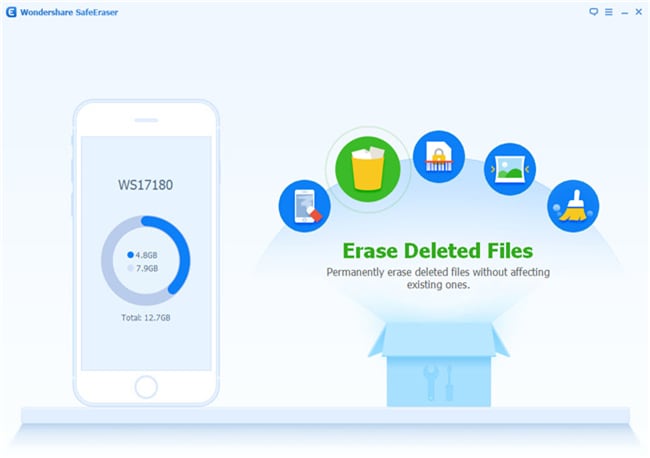
- وقتی اسکن کامل است می توانید نتایج زیر داده می شود نمایش هر یک از مولفه های منحصر به فرد. در صفحه نتایج اسکن فایل های پاک شده در "عکس" کلیک کنید و انتخاب کنید "پاک کن"
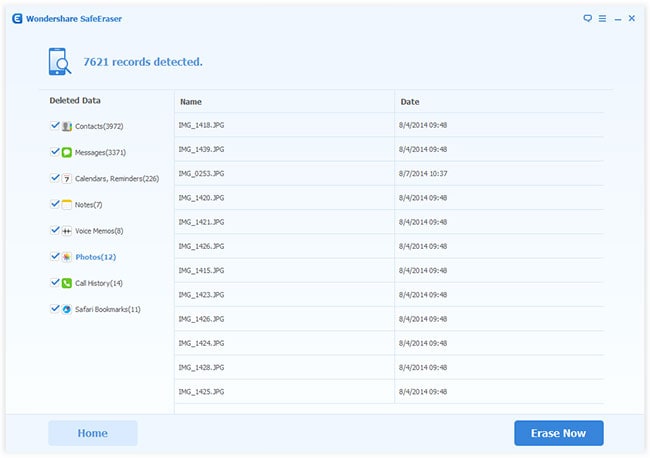
- نوع کلمه "حذف" را در جعبه محاوره ای. این تایید می کنند که می خواهید پرونده ها را حذف کنید. بعد از این شما در "پاک" در حال حاضر با موفقیت حذف عکس می خواهید حذف می توانید کلیک کنید.
- محض این که انجام شده است، پیام پاپ تا تایید که پرونده ها با موفقیت حذف شده باشد.